Chromebook을 별도의 화면이나 TV에 연결하는 방법

Chrome OS는 사용자가 Chromebook을 별도의 화면이나 TV에 연결할 수 있는 다양한 방법을 지원합니다.
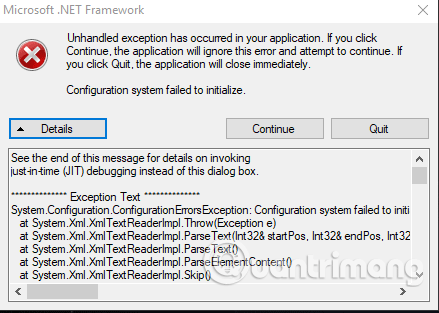
처리되지 않은 예외가 발생했습니다. 오류 는 특정 응용 프로그램과 관련이 없으므로 해결하기가 더 어렵습니다. 일부 사용자는 또한 애플리케이션에서 처리되지 않은 예외가 발생했다는 오류를 확인했습니다 . 계속을 클릭하면 애플리케이션은 이 오류를 무시하고 계속하려고 시도합니다. 종료 를 클릭하면 애플리케이션이 즉시 종료됩니다.
특정 앱을 사용하는 동안 이 오류가 표시되면 해당 앱의 문제를 해결해야 합니다. 하지만 어떻게? 이 문서에서는 Windows 10에서 처리되지 않은 예외가 발생했습니다. 오류를 수정하는 몇 가지 방법을 보여줍니다.
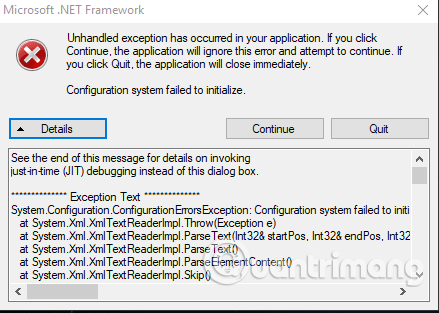
Windows 10에서 처리되지 않은 예외가 발생했습니다 오류를 수정하는 방법
예외는 컴퓨터 프로그램이 실행될 때 예상치 못한 이벤트나 상황입니다. 하고 있는 일을 방해하는 예상치 못한 문제나 오류라고 생각하세요.
Windows에는 이와 같은 오류가 발생할 때마다 예외 처리 기능이 내장되어 있습니다. 그러나 때때로 컴퓨터 프로그램이나 응용 프로그램이 예외를 제대로 처리하지 못하는 경우가 있습니다.
"응용 프로그램에서 처리되지 않은 예외가 중지되었습니다"라는 오류가 발생할 수 있습니다 . 응용프로그램 작업을 하거나 게임을 하는 동안. 파일을 열 때나 PC를 처음 시작할 때에도 이 기능을 경험할 수 있습니다.
이 오류는 .NET Framework가 손상되었거나 일부 손상된 파일이 있거나 시스템에 맬웨어가 있는 경우 발생할 수 있습니다.
이런 일이 발생하면 PC 화면에 Microsoft .NET Framework 창이 나타나 "응용 프로그램에서 처리되지 않은 오류가 발생했습니다" 라는 경고 메시지가 표시됩니다 . 짜증나게도 이 창은 닫은 후에도 계속 나타나며 오류를 수정할 때까지만 나타나지 않습니다.
따라서 이 오류를 신속하게 수정하고 앱이 다시 원활하게 실행되도록 할 수 있는 수정 사항을 살펴보겠습니다.
Windows 10을 최신 버전으로 업데이트하면 시스템의 일부 오류를 수정할 수 있습니다. Win+를 눌러 설정을I 열고 업데이트 및 보안을 클릭합니다 .
Windows Update에서 업데이트가 있는지 확인하고(있는 경우) 컴퓨터를 다시 시작합니다.
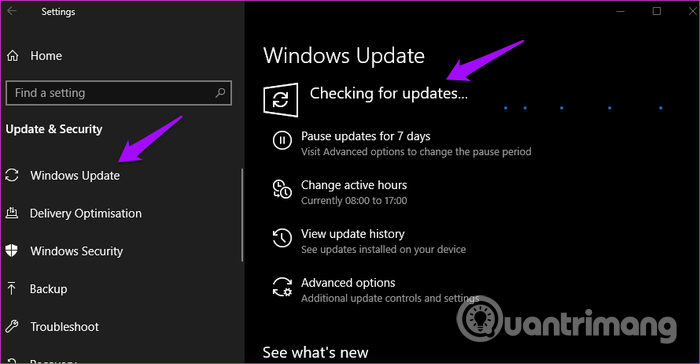
특정 애플리케이션을 사용할 때 이 오류가 발생하면 해당 애플리케이션을 업데이트하세요. Windows 스토어 애플리케이션인 경우 해당 애플리케이션을 열고 다운로드 아이콘을 클릭하여 애플리케이션 업데이트를 검색하고 설치하세요.
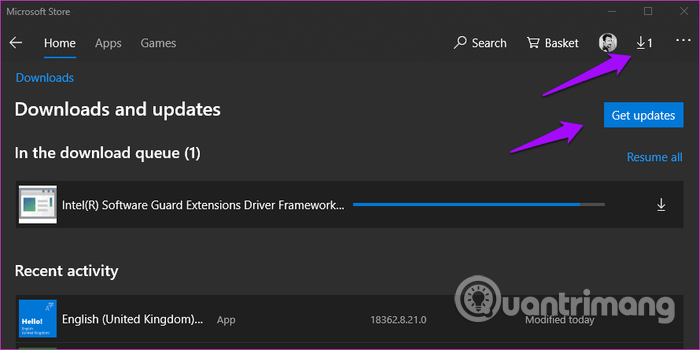
컴퓨터를 다시 시작하고 오류가 사라졌는지 확인하세요.
Windows Defender는 백그라운드에서 실행되어 맬웨어를 검색합니다 . 타사 바이러스 백신 또는 맬웨어 방지 소프트웨어를 사용하는 경우 해당 소프트웨어를 열고 전체 시스템 검사를 수행하십시오. 소프트웨어가 무언가를 발견하면 화면의 지시를 따르십시오.
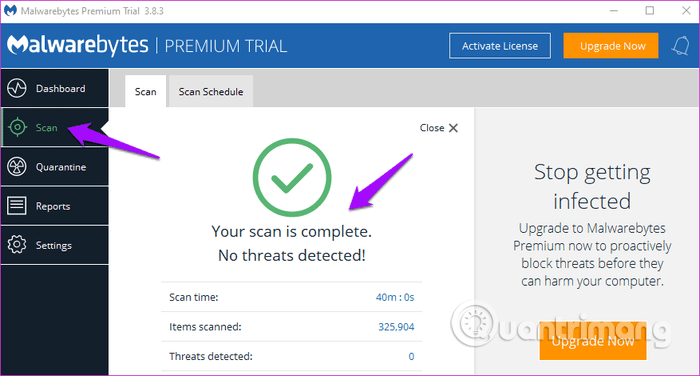
Windows 10에는 Windows 및 Microsoft 응용 프로그램의 오류를 찾아 수정하는 데 사용할 수 있는 몇 가지 문제 해결 옵션이 내장되어 있습니다. Win+를 눌러 설정을I 열고 Windows 스토어 앱 문제 해결을 검색하고 Microsoft 스토어 앱 문제 찾기 및 수정을 선택합니다 .
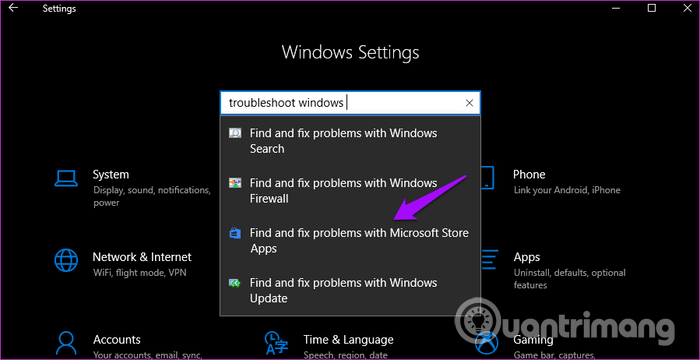
화면의 지시를 따르십시오. 무언가를 발견하면 이를 고치거나 솔루션을 제공하려고 시도합니다.
컴퓨터에 .NET Framework를 설치 하셨나요 ? 이것은 다양한 언어로 작성된 프로그램을 컴파일하고 실행하는 Microsoft의 무료 소프트웨어입니다. 다양한 코딩 언어 간의 상호 운용성을 제공합니다. 그렇지 않은 경우 아래 링크를 클릭하여 최신 버전을 다운로드한 후 설치하세요.
https://dotnet.microsoft.com/download/dotnet-framework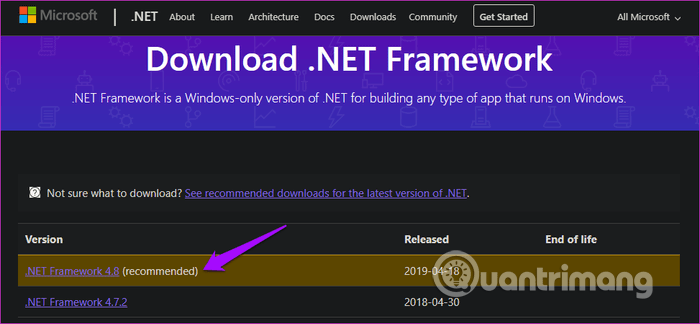
.NET Framework를 복구할 수 있는 타사 도구가 많이 있지만 먼저 Microsoft의 공식 도구를 사용해 보아야 합니다. 아래 링크를 사용하여 .NET Framework 복구 도구를 다운로드하고 설치하세요 . 실행하여 문제가 감지되었는지 확인합니다. 테스트가 완료되면 컴퓨터를 다시 시작하여 다시 테스트하세요.
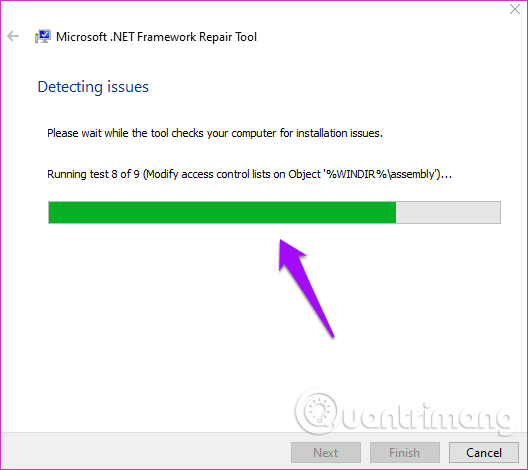
이 오류는 .NET Framework와 관련된 경우가 많습니다. 실제로 이 소프트웨어는 복잡한 특성으로 인해 오류가 많이 발생하기 쉽습니다. 최신 버전에서는 .NET Framework를 제거할 수 있는 방법이 없기 때문에 Windows 8 이상 사용자는 이 단계를 건너뜁니다.
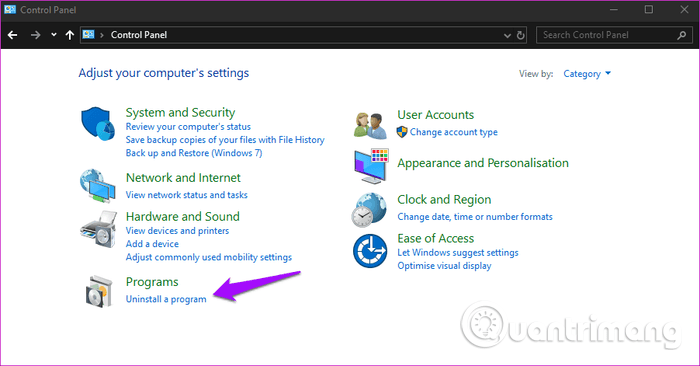
제어판을 열고 프로그램 제거 를 클릭합니다 . 컴퓨터에 설치된 응용 프로그램 목록이 표시됩니다. .NET Framework를 검색하면 두 개 이상의 .NET Framework가 표시될 수 있습니다. 해당 항목을 마우스 오른쪽 버튼으로 클릭하고 제거를 선택합니다 .
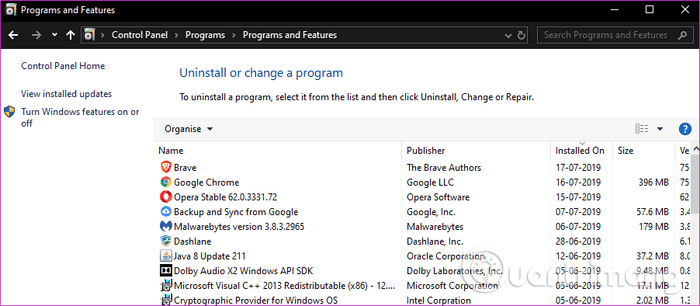
위 섹션 4의 링크를 사용하여 .NET Framework를 다시 설치합니다.
시스템 파일 검색 또는 SFC는 손상된 파일을 검색하여 수정합니다. 파일 손상으로 인해 처리되지 않은 예외가 발생했습니다. 오류가 발생하면 SFC는 오류의 원인을 찾습니다. SFC 스캔을 수행하려면 관리자 권한으로 명령 프롬프트를 열고 아래 명령을 입력하십시오.
sfc /스캔나우
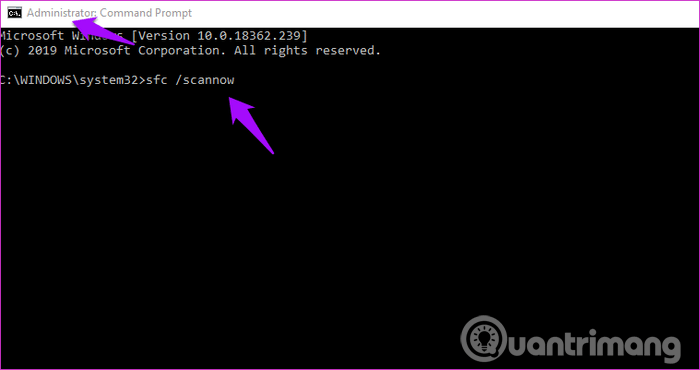
Windows 10/8/7에서 클린 부팅을 수행하는 방법 문서의 지침에 따라 클린 부팅을 수행하고 Windows 10에서 안전 모드로 들어가기 시작할 때 안전 모드로 들어가는 방법 문서를 참조하세요 .
당신의 성공을 기원합니다!
Chrome OS는 사용자가 Chromebook을 별도의 화면이나 TV에 연결할 수 있는 다양한 방법을 지원합니다.
iTop Data Recovery는 Windows 컴퓨터에서 삭제된 데이터를 복구하는 데 도움이 되는 소프트웨어입니다. 이 가이드에서는 iTop Data Recovery 사용 방법에 대해 자세히 설명합니다.
느린 PC와 Mac의 속도를 높이고 유지 관리하는 방법과 Cleaner One Pro와 같은 유용한 도구를 알아보세요.
MSIX는 LOB 애플리케이션부터 Microsoft Store, Store for Business 또는 기타 방법을 통해 배포되는 애플리케이션까지 지원하는 크로스 플랫폼 설치 관리자입니다.
컴퓨터 키보드가 작동을 멈춘 경우, 마우스나 터치 스크린을 사용하여 Windows에 로그인하는 방법을 알아보세요.
다행히 AMD Ryzen 프로세서를 실행하는 Windows 컴퓨터 사용자는 Ryzen Master를 사용하여 BIOS를 건드리지 않고도 RAM을 쉽게 오버클럭할 수 있습니다.
Microsoft Edge 브라우저는 명령 프롬프트와 같은 명령줄 도구에서 열 수 있도록 지원합니다. 명령줄에서 Edge 브라우저를 실행하는 방법과 URL을 여는 명령을 알아보세요.
이것은 컴퓨터에 가상 드라이브를 생성하는 많은 소프트웨어 중 5개입니다. 가상 드라이브 생성 소프트웨어를 통해 효율적으로 파일을 관리해 보세요.
Microsoft의 공식 Surface 하드웨어 테스트 도구인 Surface Diagnostic Toolkit을 Windows Store에서 다운로드하여 배터리 문제 해결 등의 필수 정보를 찾으세요.
바이러스가 USB 드라이브를 공격하면 USB 드라이브의 모든 데이터를 "먹거나" 숨길 수 있습니다. USB 드라이브의 숨겨진 파일과 폴더를 표시하는 방법은 LuckyTemplates의 아래 기사를 참조하세요.








